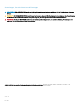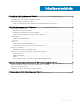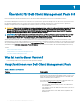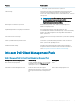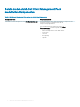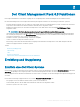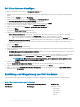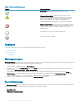Users Guide
Dell Client-Systeme hinzufügen
So fügen Sie ein Dell Client System der Liste Mit Agenten verwaltet hinzu:
1 Melden Sie sich am System mit einem Konto an, das zur Rolle der OpsMgr-Administratoren für die OpsMgr-Verwaltungsgruppen
gehört.
2 Klicken Sie in der OpsMgr-Konsole auf Verwaltung.
3 Klicken Sie im unteren Bereich des Fensters Verwaltung auf Ermittlungsassistent.
Der Assistent für die Computer- und Geräteverwaltung wird angezeigt.
4 Nachdem Sie die Anweisungen auf dem Bildschirm gelesen haben, klicken Sie auf Weiter.
5 Um die Dell Client-Systeme zu ermitteln, wählen Sie Erweiterte Ermittlung aus.
6 Wählen Sie in der Dropdown-Liste Computer- und Geräteklassen Nur Clients aus.
7 Klicken Sie auf Weiter.
Der Bildschirm Ermittlungsverfahren wird angezeigt.
8 Wählen Sie einer der beiden nachstehenden Optionen aus.
• Active Directory durchsuchen – diese Option ermöglicht Ihnen, das gewünschte Objekt vom Active Directory zu wählen.
1 Klicken Sie zum Erstellen einer Abfrage auf Kongurieren, um die zu scannenden Objekte zu nden.
2 Wählen Sie die Domäne, wo sich die von Ihnen gesuchten Objekte benden, aus der Drop-Down-Liste Domäne aus.
• Computernamen suchen oder eingeben: ermöglicht das Suchen nach oder Eingeben von Namen der zu ermittelnden Dell Client-
Systeme. Klicken Sie auf Durchsuchen, um nach den Systemen im Netzwerk zu suchen oder geben Sie den Namen des zu
ermittelnden Systems ein.
9 Klicken Sie auf Weiter.
Die Seite Administratorkonto wird angezeigt.
10 Geben Sie mittels einer oder zwei Optionen das Benutzerkonto an, das Administratorrechte auf den zu durchsuchenden Computern
und Geräten besitzt:
• Gewähltes Management Server Aktionskonto verwenden: zeigt an, dass Sie das vorhandene Management Server Aktionskonto
als Administratorkonto verwenden können.
• Anderes Benutzerkonto: zeigt an, dass Sie ein beliebiges anderes Konto als das vorhandene Management Server Aktionskonto
angeben können. Geben Sie den Benutzernamen, das Kennwort und die Domäne an, in der sich das Konto bendet.
ANMERKUNG
: Wenn Sie Dies ist ein lokales Computerkonto, kein Domänenkonto wählen, müssen Sie den
Computernamen statt des Domänennamens angeben.
11 Klicken Sie auf Ermitteln.
Die Seite Auswahl der zu verwaltenden Objekte zeigt eine Liste der von Ihnen gewählten Dell Client-Systeme an.
12 Wählen Sie die Dell Client-Systeme, die Sie verwalten möchten, und klicken Sie auf Weiter.
13 Geben Sie den Pfad des Installationsverzeichnisses des Agenten sowie die Anmeldeinformationen des Agent Aktion-Kontos an
und klicken Sie auf Fertigstellen.
Ermittlung und Gruppierung von Dell-Hardware
In der folgenden Tabelle sind die Details zur Hardwareerkennung und -gruppierung nach Dell Client Management Pack aufgeführt:
Tabelle 4. Ermittlung und Gruppierung von Dell-Hardware
Klassikation Gruppenname auf OpsMgr-Konsole Hardware-Typ
Dell Windows Dell Managed
Dell Client-Systeme:
• Dell Latitude
• Dell Precision
• Dell OptiPlex
• Dell XPS
8 Dell Client Management Pack 6.3 Funktionen